
Skeniranje izvornika pomoću WSD-a (WSD Scan)
U ovoj se rubrici opisuje skeniranje izvornika s računala pomoću WSD-a.

Dostupna veličina za skeniranje je A4(LTR). Čak i ako postavite izvornik veći od A4(LTR), skenirat će se samo format A4(LTR).
|
Na upravljačkoj ploči
1
Postavite izvornik. Smještanje izvornika
2
Pritisnite <WSD skeniranje>. Zaslon <Početni prikaz>
3
Pritisnite <Dopusti daljinsko skeniranje>.
Sada ste spremni za skeniranje s računala.
S računala
4
Kliknite [ ]
]  [Pomagala sustava Windows]
[Pomagala sustava Windows]  [Windows faksiranje i skeniranje].
[Windows faksiranje i skeniranje].
 ]
]  [Pomagala sustava Windows]
[Pomagala sustava Windows]  [Windows faksiranje i skeniranje].
[Windows faksiranje i skeniranje].5
Kliknite [Skeniranje].
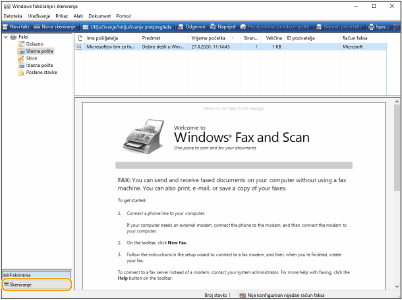
6
Kliknite [Novo skeniranje].
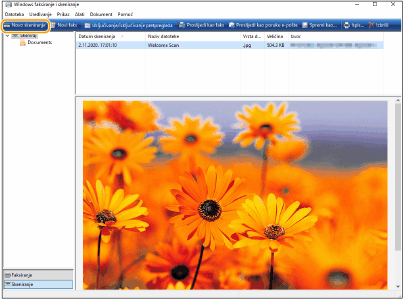
Kad se prikaže dijaloški okvir [Odabir uređaja], odaberite uređaj i kliknite [OK].
7
S padajućeg popisa [Izvor] odaberite mjesto za smještanje izvornika.
Prilikom postavljanja izvornika na kopirno staklo odaberite [Plošni]. Prilikom postavljanja u ulagač odaberite [Ulagač (jednostrano skeniranje)].
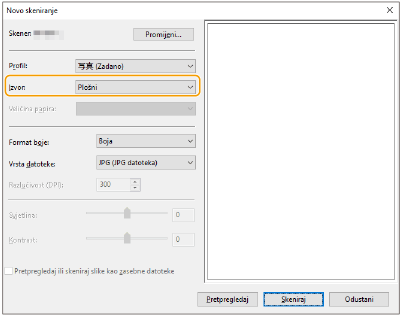
8
Po potrebi definirajte postavke skeniranja.
Ako odaberete vrstu izbornika s padajućeg popisa [Profil], moći ćete podesiti kvalitetu slike. Za izvornike koji se većinom sastoje od teksta odaberite [Dokument]. Za izbornike koji se sastoje samo od fotografija odaberite [Fotografija (zadano)].
S padajućeg popisa [Tip datoteke] odaberite datotečni oblik za spremljenu sliku skeniranog izvornika.
Da biste provjerili skeniranu sliku s primijenjenim određenim postavkama, kliknite [Pregled].
9
Kliknite [Skeniranje].
Skeniranje izvornika započinje.
Kad skeniranje završi, skenirani dokumenti prikazuju se na popisu datoteka na zaslonu [Windows faksiranje i skeniranje] te se spremaju u mapu [Skenirani dokumenti] u mapi [Dokumenti].

|
Registriranje često korištenih postavki skeniranjaAko uvijek skenirate pomoću istih postavki, pomoću postupka u nastavku registrirat ćete te postavke. Možete ih jednostavno i praktično pozvati prilikom skeniranja.
Odaberite [Dodaj profil] s padajućeg popisa [Profil]  Navedite postavke skeniranja koje želite registrirati Navedite postavke skeniranja koje želite registrirati  Unesite naziv u teksni okvir [Naziv profila] Unesite naziv u teksni okvir [Naziv profila]  Kliknite [Spremi profil] Kliknite [Spremi profil]Slanje dokumenta na računalo pomoću WSD-aSkenirani dokument također možete poslati na računala na mreži koja podržavaju WSD. U tom slučaju dodirnite <WSD skeniranje>
 odaberite računalo na koje želite poslati dokument odaberite računalo na koje želite poslati dokument  <Aktiviraj>. Na računalu se otvaraju zaslon [Windows faksiranje i skeniranje] (Windows faksiranje i skeniranje) i mapa te se prikazuje skenirani dokument. <Aktiviraj>. Na računalu se otvaraju zaslon [Windows faksiranje i skeniranje] (Windows faksiranje i skeniranje) i mapa te se prikazuje skenirani dokument.Moguće je prikazati do 40 odredišta.
|